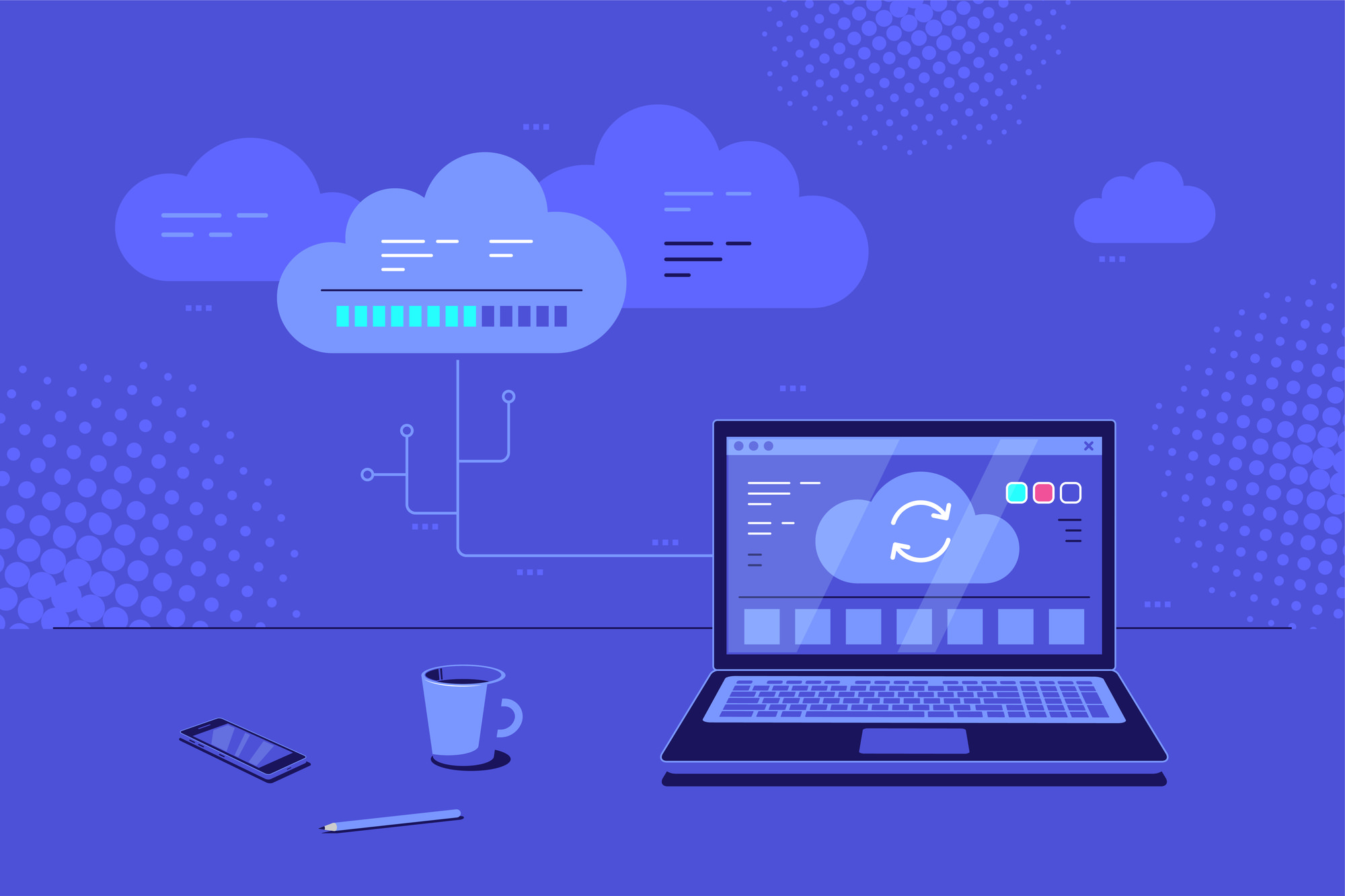
Googleドライブで文書管理したいがどのような機能があるのだろう、と調べている方もいらっしゃるのではないでしょうか。Googleドライブはファイルを保存するだけでなく、文書管理としての機能も多く備わっています。本記事では、Googleドライブの文書管理に関する機能をはじめ、メリット・デメリットについても紹介していきます。
関連記事:文書管理システムとは?メリットや選び方・おすすめ製品10選を紹介
目次
Googleドライブの文章管理機能
Googleドライブの文書管理機能について、以下8点を挙げます。
- フォルダー階層機能
- リアルタイム編集機能
- コメント機能
- チャット機能
- 変更履歴機能
- オンライン・オフライン編集機能
- 共有機能
- 機能拡張も可能
それぞれ解説していきます。
フォルダー階層機能
1つ目は、フォルダー階層機能です。Googleドライブ上では、フォルダーを作成して、フォルダーの中にフォルダーを作るなど、Windowsエクスプローラーのように階層を作ることができます。年度や目的別にして階層を分けるなど、文書管理用としてフォルダーの体系を決めることが可能です。
リアルタイム編集機能
2つ目は、リアルタイム編集機能です。Googleドライブに登録しているファイルを開けば、同じファイルを開いているメンバーのアイコンが表示され、今、誰が文書のどこにカーソルを当てて、リアルタイムに編集しているのかを特定できます。メンバーが編集しているから、今はファイルを見るのはやめようかなと、判断する材料にもなります。
コメント機能
3つ目は、コメント機能です。Googleドライブに格納しているファイル(例えばGoogle documentなど)の文面にコメントをつけることができます。コメントしたい箇所を選択して右クリックし、コメントを挿入するだけで簡単に行えます。文章の内容について、誰かに確認を取りたいときなどに役立つ機能です。
チャット機能
4つ目は、チャット機能です。Googleドライブにはチャット機能も搭載しているため、文書管理と情報共有が、どちらも行えます。チャット機能を使えば、ファイル内で他のユーザーとチャットできます。例えば文書の中でこの文書・表現を書いた理由を質問すれば、その質問に対する回答も返すことができ、リアルタイムのやりとりが可能です。
変更履歴機能
5つ目は、変更履歴機能です。Google driveに格納されているドキュメントについて、作成時から何が変更されたのかを、変更履歴で追うことができます。過去の経緯を知りたいときや、誰かに何かしらの理由で文を消されてしまい元に戻したい、というときに便利に使える機能です。
オンライン・オフライン編集機能
6つ目は、オンライン・オフライン編集機能です。Googleドライブはオンラインはもちろん、オフライン状態でもローカル領域に置いてあるファイルを開いて編集できます。また、オンラインで編集していたファイルが、ネットワーク接続不備などで突然オフライン状態に切り替わった際にも編集を続けることができます。大変便利に使えますが、オフラインで編集したファイルは、ネットワークの疎通が取れたタイミングで、オンラインのGoogleドライブに反映されますので、注意しましょう。
共有機能
7つ目は、共有機能です。Googleドライブに格納したファイルやフォルダーは、それぞれのリンクURLを取得し共有することで、他のメンバーに簡単にファイルを公開できます。共有先として、個人名に限定する、もしくはURLを知っているメンバー全員などを選択できます。
機能拡張も可能
8つ目は、機能拡張も可能なことです。Googleドライブには、拡張機能が多く用意されています。代表的な例としては、マインドマップを作成できる機能、ブックマークのバックアップを取れる機能、URLリンク作成などがあります。Googleドライブをよく使うなら、拡張機能を取り入れて、より便利に使ってみましょう。
関連記事:GoogleサイトとWordPressを比較!特徴・メリット・適した使い方まで詳しく紹介
Googleドライブの文書管理がもたらすメリット
Googleドライブの文書管理がもたらすメリットを以下に7点紹介します。
- オフラインでも編集可能
- 共有が容易
- ローカルファイルからの変換が可能
- 大容量データを保管可能
- 自動更新
- 過去内容の復元
- ワードエクセルもそのまま編集可能
それぞれ解説していきます。
オフラインでも編集可能
1つ目のメリットは、ネットワークがオフラインの状態でも編集可能なことです。ネットワークがつながっていない状態でも、PCやスマホなど、操作端末のローカル領域に置いてあるファイルを開いて編集できます。オフラインで更新したファイルを共有したい場合は、マイドライブなど、オンライン領域に移動して、ファイルのリンクを共有すれば良いだけなので、簡単にできます。Googleドライブはネットワークを気にせずに、柔軟に作業できます。
共有が容易
2つ目のメリットは、共有が容易なことです。Googleドライブに格納のファイルを共有する手順はリンクをコピーするだけで済むため、とても簡単に行えます。公開範囲を「個人名」もしくは「URLリンクを知っている全員」に選択することができ、簡単にアクセス権を設定して外部に共有できます。
ローカルファイルからの変換が可能
3つ目のメリットは、ローカルファイルからの変換が可能なことです。WordやExcelなどのファイルをGoogleドキュメントやスプレッドシートなど、Google形式に変換が可能です。Google形式のドキュメントなどは、Wordに比べて一般的に容量が軽くなるので、オンライン共有に適しています。
大容量データを保管可能
4つ目のメリットは、大容量のデータが保管可能なことです。Googleドライブは、個人版では15GB、ビジネス版では、プランごとに異なりますがBusiness Planで5TBのストレージへのファイル格納が可能です。また、用意されているプランよりもストレージ容量を増やしたいときは、Enterpriseプランを選択し、個別に容量を増加させて契約することも可能です。1ファイルあたりのアップロード容量制限もありません。このようにGoogleドライブは、契約プランに応じたストレージ容量でデータを保管できます。
自動更新
5つ目のメリットは自動更新です。Googleドライブ上でファイルを編集すると、内容が自動保存されるため、上書き保存などのボタンを押す必要もありません。保存するのを忘れてブラウザーやアプリを閉じても、編集内容が消えてしまった、ということもなくなります。Googleドライブを使えば、データ損失を防ぐことができます。
過去内容の復元
6つ目のメリットは、過去内容の復元です。Googleドライブは自動更新が基本ですが、過去の状態に戻したいときは「変更履歴機能」を使って、指定した日時の版へとファイルを戻すことができます。また、最新の版に名前をつけて、名前をつけた版を指定してその状態に戻すこともできます。
Word・Excelもそのまま編集可能
7つ目のメリットは、Word・Excelもそのまま編集可能なことです。Googleドライブ上ではWordやExcelに比べて容量の軽いGoogleドキュメントやスプレッドシートを使うことが大半ですが、Word・Excelファイルもそのままの形式で登録・編集が可能です。WordやExcelで編集できれば、ローカルPCに保存して編集するときも、フォントなどの見栄えを維持したまま作業を進めることができます。
関連記事:【画像でわかる】GoogleドライブをWindowsエクスプローラーと連携する方法を分かりやすく解説
Googleドライブの文書管理で発生するデメリット
Googleドライブの文書管理で発生するデメリットとして、以下4点を説明します。
- オンラインで更新
- 情報漏洩リスク
- アクセスログ機能がない
- アクセス権限の種類が少ない
それぞれ解説します。
オンラインで更新
1つ目のデメリットは、オンラインで更新が必要なことです。ファイルの編集はローカルでも可能ですが、Googleドライブ上に登録してあるファイルに最新の版・更新履歴を反映するには、ネットワークに接続しなければなりません。また、リアルタイム編集機能で同時編集もできることから、予期せぬ更新が行われる可能性も否めません。予防するには、作業者が文書管理ルールを徹底することが大切ですが、作業者全員が100%ルールを守ることは難しいかもしれません。
情報漏洩リスク
2つ目は情報漏洩リスクです。Googleドライブのファイルは簡単に外部共有できて便利ですが、同時に人為的ミスが発生する可能性も否めません。URLアドレスを公開するため、誤って知らないメールアドレスに送って共有してしまう、というリスクも可能性として考えられます。共有するときは、共有範囲をしっかりと意識し、共有先のチェックを怠らないなど、作業者一人ひとりが気をつけていかなければなりません。
アクセスログ機能がない
3つ目はアクセスログ機能がないことです。Googleドライブは文書管理システムのように、誰がいつどのファイルを閲覧したかのログ機能がありません。リアルタイム編集履歴は見られますが、アクセスログ機能はない、ということを押さえておきましょう。
アクセス権限の種類が少ない
4つ目はアクセス権限の種類が少ないことです。Googleドライブのファイルを誰かに共有する際に、閲覧者・編集者どちらかの権限を指定します。Windowsのような「フルコントロール」というアクセス権はありません。またアクセス権は個人単位で設定しなければならず、グループ単位で設定することも基本的には対応していません。
Googleドライブには閲覧・編集以外の権限を設定できないので注意しましょう。
関連記事:Googleサイトからファイルキャビネット機能はなくなるのか?代替機能・手順を徹底解説
まとめ
本記事では、Googleドライブの文書管理について解説しました。Googleドライブでは階層の設定やアクセス権も付与できるため、簡易的な文書管理ツールとして使えます。ただしアクセスログ管理がないこと、共有も簡単にできることからリスクもあります。セキュリティ対策がなされた環境を利用したい場合は、専用の文書管理ツールを利用されることをおすすめします。



